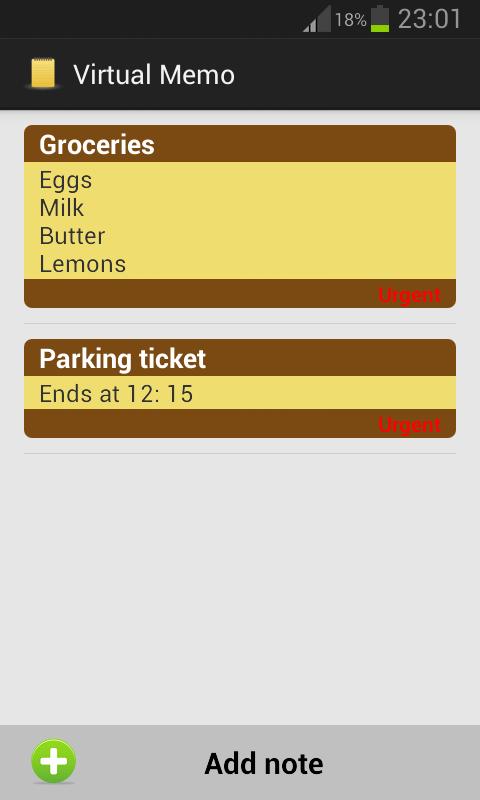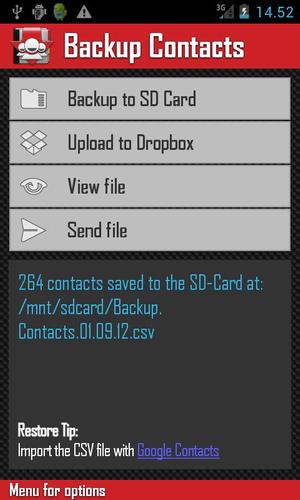
Eine Klick-Sicherung von Kontakten zu SD-Card, um sich sicher zu halten.
✓ Backup in SD-Card.
✓ Backup auf Dropbox.
✓ Senden Sie als E -Mail -Anhang.
✓ Google, Outlook oder benutzerdefinierten CSV -Stil.
⇩⇩⇩⇩⇩⇩⇩⇩⇩⇩⇩⇩⇩⇩⇩⇩⇩⇩⇩
✎ Hinweis:
Diese Anwendung restauriert keine Kontakte! Doch ... wir empfehlen den unten stehenden Vorschlag.
Kontakte Tipp wiederherstellen:
⇨ Importieren Sie die CSV -Datei mit http://www.google.com/contacts.
⇦ Kontaktdaten werden dann wieder mit Ihrem Gerät synchronisiert.
Warum Sicherungskontakte?
Wenn neue Kontaktdaten auf Ihrem Android ™ -Gerät erstellt werden, denken Sie, dass alles standardmäßig an derselben Stelle gespeichert ist? Dies ist nicht immer wahr.
Kontaktdaten können an Orten wie: gespeichert werden:
⇨ Google -Konto - Kontaktdaten
⇨ Telefon/Tablet - Kontaktdaten
⇨ Andere: Facebook usw. - Kontaktdaten
Die Backup Contacts -Kontaktanwendung ruft alle Kontaktdaten ab, die auf Ihrem Android ™ -Vergerät gespeichert sind, und speichert sie für eine sichere Aufbewahrung in eine Textdatei.
✎ Hinweis:
Wenn Sie Ihr Android ™ -Gerät verlieren! Die standardmäßigen Kontaktdaten sind das Google -Konto - Kontaktdaten!
Wenn Ihnen diese Anwendung gefällt, geben Sie ihr einige Sterne.
✰✰✰✰✰
So erstellen Sie eine einfache Telefonliste:
① Stellen Sie den "CSV -Stil" in der Option "Präferenzmenü" auf "benutzerdefiniert" ein.
② Überprüfen Sie alle Kästchen außer "Anzeigename" und "Telefon" in der Präferenzoption "CSV Custom Style".
③ Drücken Sie die Taste "Backup to SD-Card".
So abrufen die CSV -Datei:
❐ Die SD-Kard auf Ihren PC montieren.
Dateispeicherort: sd-card/backup.contacts.date.csv
⇧ Laden Sie die Datei in Ihr Dropbox hoch.
Dateispeicherort: Dropbox /Android Backup Contacts /backup.contact.date.csv
✉ Senden Sie die Datei an Ihre E -Mail -Adresse.
Dateispeicherort: Anhang in E -Mail
CSV = Comma-getrennte Werte
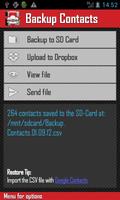
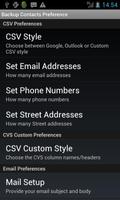
October 30, 2025

October 30, 2025
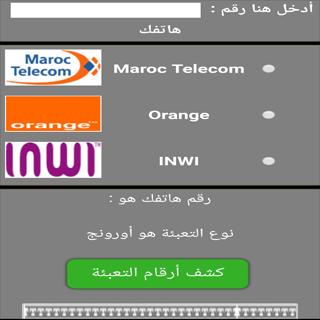
October 29, 2025
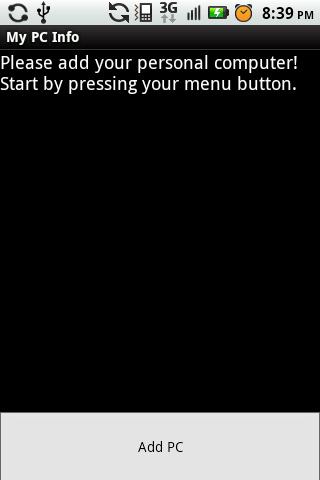
October 29, 2025
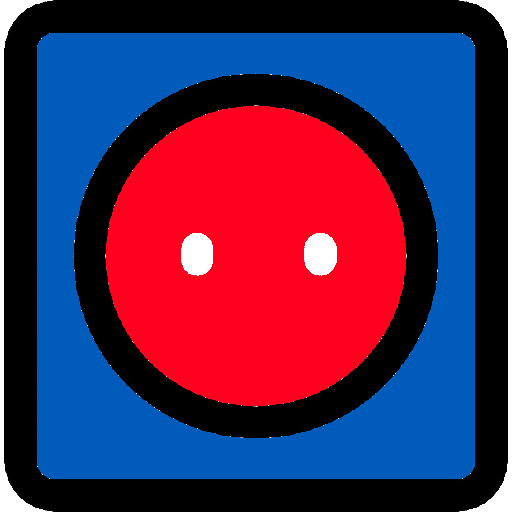
October 27, 2025

October 26, 2025
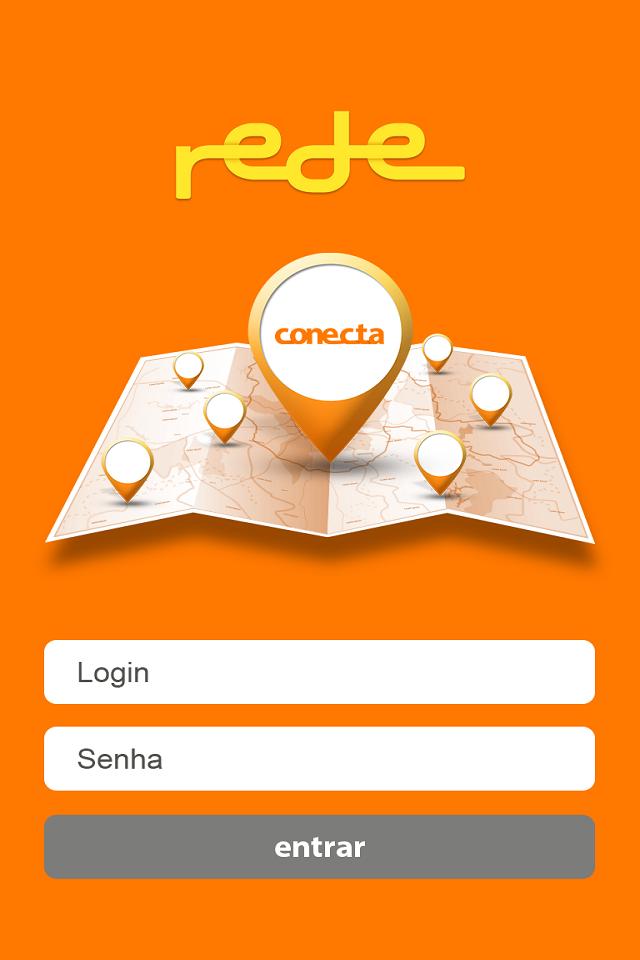
October 26, 2025
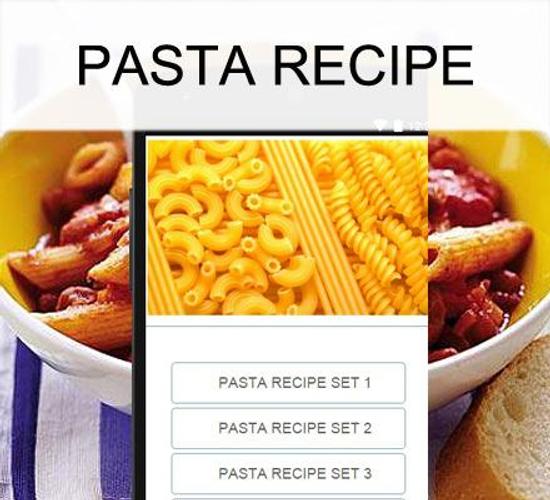
October 25, 2025
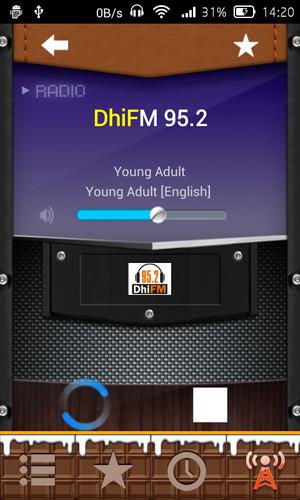
October 21, 2025
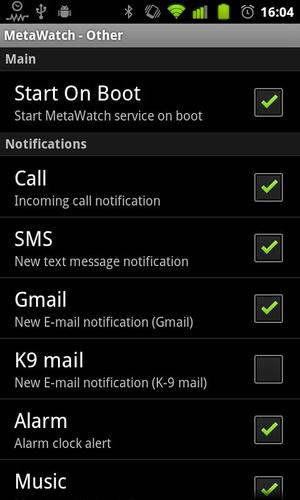
October 19, 2025